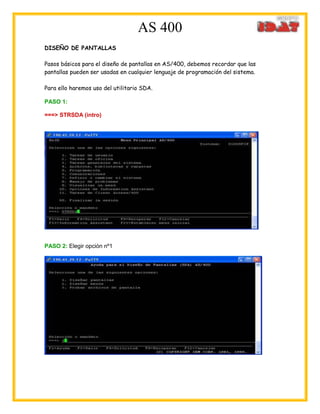
Trabajo en As400
- 1. AS 400 DISEÑO DE PANTALLAS Pasos básicos para el diseño de pantallas en AS/400, debemos recordar que las pantallas pueden ser usadas en cualquier lenguaje de programación del sistema. Para ello haremos uso del utilitario SDA. PASO 1: ===> STRSDA (intro) PASO 2: Elegir opción nº1
- 2. AS 400 PASO 3: Nuestro Archivo de pantalla se llamara PANTA01, dentro de la librería LIBRCG. (en vuestro caso colocar su librería) PASO 4: Elegir la opción 1 y a su vez crear el registro "REG".
- 3. AS 400 PASO 5: En esta pantalla pulsaremos INTRO. Nos mostrara una pantalla completamente vacía, la cual estará lista para empezar en el diseño de nuestra pantalla.
- 4. AS 400 PASO 6: Diseñaremos una pantalla para el ingreso de clientes. * RECORDAR: 1. Todo texto que se ingrese debe estar entre apostrofes ' ' luego de ello pulsar intro. 2. No usar la tecla de Borrado ni la tecla Intro. 3. Para desplazarse por la pantalla usar las flechas direccionales. USO DE CONSTANTES: *DATE : Muestra la fecha actual. *TIME : Muestra la Hora actual. *USER : Muestra el usuario activo. ATRIBUTOS Y COLORES: H -H : Alta Intensidad U -U : Subrayado B -B : Parpadeo R -R : Contraste. TRABAJO DE CAMPO: Mover campo: - , = Teclee - antes de la palabra a mover y luego = al lugar donde lo transportara. Borrar campo: D
- 5. AS 400 Colocar la D antes de la palabra a borrar. Desplazar campo: > Insertar el siguiente signo al TÉRMINO de la frase para que se mueva a la derecha. Desplazar campo: < Insertar el siguiente signo al PRINCIPIO de la frase para que se mueva a la izquierda. INDICADORES Debemos activar indicadores para poder hacer uso de las teclas de función que se han declarado en nuestro diseño de pantalla. PASO 7: Seleccionar la opción 8,en la misma línea de nuestro registro REG.
- 6. AS 400 Seleccionar: Palabras clave indicador.... Y Insertar los siguientes datos según el ejemplo: Pulsar la tecla intro hasta que muestra la siguiente pantalla. *IMPORTANTE:
- 7. AS 400 verificar que la librería y el nombre de la pantalla sea la misma en ambos casos, luego de ello pulsar intro. Debera mostrar el siguiente mensaje. Verificar el estado de la compilación en los mensajes. Como podemos observar si la compilación nos muestra normalmente es que ha sido realizada con éxito.
- 8. AS 400 Colores en AS400 Para mostrar diferentes colores en el resultado SQL, pondremos el byte de atributo delante del campo (o la linea) a mostrar, de igual manera que lo hacemos en el SEU para 'iluminar' las líneas de comentario, algunos códigos que podemos utilizar: x'20' Verde normal x'21' Verde reverse x'22' Alta intensidad x'23' Alta intesidad reverse x'28' Rojo x'29' Rojo reverse x'2A' Blink x'2B' Blink reverse Para poder definir los rangos de alarmas, utilizaremos la instrucción CASE del SQL para indicar las situaciones que queremos controlar. El funcionamiento de esta instrucción es similar al que tiene en RPG IV, por lo que no nos extenderemos en el tema. En el ejemplo tratado a continuación, mostraremos todas las tablas del sistema que tengan más de 100 campos, en alta intensidad las que tengan más de 250 campos, de color rojo las que tengan más de 1.000 campos y la biblioteca en blink y el resto en
- 9. AS 400 rojo, para aquellas que tengan más de 2.500 campos. Para obtener este informe, haremos STRSQL y copiaremos la instrucción: SELECT CASE WHEN count(*) > 2500 THEN (X'2A'||SYSTEM_TABLE_SCHEMA||X'28') WHEN count(*) > 1000 THEN (X'28'||SYSTEM_TABLE_SCHEMA) WHEN count(*) > 250 THEN (X'22'||SYSTEM_TABLE_SCHEMA) else (' '||SYSTEM_TABLE_SCHEMA) end AS LIB, SYSTEM_TABLE_NAME AS TABLE, COUNT(*) AS FIELDS FROM QSYS2/SYSCOLUMNS group by system_table_schema, system_table_name havingcount(*) > 100 Definición de Campos Resultado Expresiones Consideraciones Generales para la Creación de Expresiones - Constantes tipo caracter que representan fechas, se evalúan según el formato de fecha almacenado en la definición de consulta. - La expresión puede constar de un valor único o de tantos operandos y operadores como sea necesario. - No utilizar campos de resultado en pruebas de selección de registros no como un campo de clasificación, si el campo puede tener un resultado de división por cero o desbordamiento. - Puede crear hasta un máximo de 100 campos resultado. - No están permitidas las operaciones de concatenación en caso de campos numéricos de fecha, hora o indicación de hora.
- 10. AS 400 Expresión Numérica Constantes numéricas , campos numéricos o el resultado de operaciones aritméticas (suma (+), resta (-), multiplicación (*) y división(/)). Expresión Tipo Carácter Constantes tipo caracter, campos tipo caracter, el resultado de una operación de concatenación( | | ) ósubserie (SUBSTR) ó el resultado de una funciónDIGITSó CHAR. Expresión de Fecha Campos de Fecha ó el resultado de funciones u operaciones sobre ellos. Expresión de Hora Campos de Hora ó el resultado de funciones u operaciones sobre ellos. Expresión de Indicación de Hora Campos de Indicación de Hora ó el resultado de funciones u operaciones sobre ellos. Funciones en Expresiones Tipo Carácter Subserie SUBSTR(Valor, Desplazamiento, Longitud) Extrae una cadena de caracteres desde un valor dado. Valor representa el nombre de un Campo, expresión ó constante tipo caracter, Desplazamiento es la posición del caracter inicial de la cadena y Longitud es el número de caracteres del que se compone la subserie (no es obligatoria indicarse). Concatenación VALOR-1 | | VALOR-2 Relaciona dos valores en un valor resultado. VALOR-1 y VALOR-2 son los Campos o constantes tipo caracter a concatenar. Conversión a Alfanumérico DIGITS(Expresión) Convierte un valor numérico en alfanumérico. Expresión debe ser un valor entero o decimal. El resultado es una serie de caracteres de longitud fija, no incluye signo o coma decimal. TECLAS DE FUNCIONES En cuanto a las teclas de función solo se mencionarán las más usuales: F1= Ayuda Proporciona información sobre como utilizar la pantalla con la que está trabajando. Si esta posicionado en un campo de la pantalla visualiza información de dicho campo, si desea información de toda la pantalla posicione el cursor en la primer línea de la pantalla y pulse F1 F3 = Salir Finaliza la pantalla actual y regresa al punto de partida. F5 = Renovar Actualiza la información de la pantalla presentando los cambios realizado
- 11. AS 400 F9 = Línea mandatos Presenta una ventana con línea de mandatos que puede utilizar. F11 = Fechas/páginas/formularios presenta información adicional del archivo de impresión como la fecha de envío, la cantidad de páginas y tipo de formularios. F12= Cancelar Regresa a la pantalla anterior